2022年09月27日更新
reCAPTCHA(リキャプチャ)とは?種類や導入方法・デメリットを解説
お問い合わせフォームからのサイバー攻撃に対して、GoogleのreCAPTCHAが導入されています。では、GoogleのreCAPTCHAとはどういったものなのでしょうか。そこで今回は、GoogleのreCAPTCHAとは何かを解説していきます。
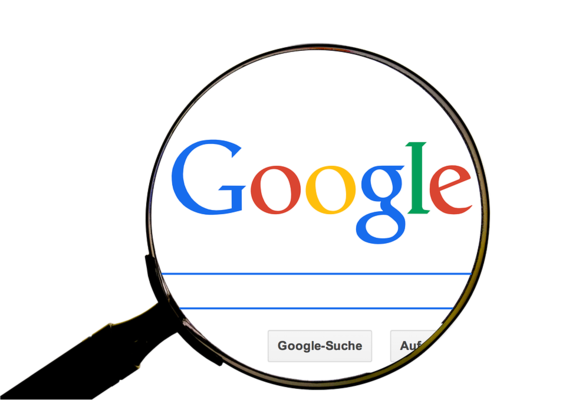
reCAPTCHA(リキャプチャ)とは?
企業が運営しているサイトにおいては、必ずお問い合わせフォームが設置されています。しかし、近年そのお問い合わせフォームからスパムメールなどのサイバー攻撃が多発しているのです。このことにより、防止策としてGoogleのreCAPTCHA(リキャプチャ)が導入されるようになりました。
そこで今回は、GoogleのreCAPTCHA(リキャプチャ)について解説していきます。まだ、GoogleのreCAPTCHA(リキャプチャ)を導入していない/対策を講じていない場合は、是非参考にしてみてください。
reCAPTCHA(リキャプチャ)とは
サイバー攻撃の防止策として有効な手段がGoogleのreCAPTCHA(リキャプチャ)です。では、GoogleのreCAPTCHA(リキャプチャ)とは一体どのようなものなのでしょうか。そこでここでは、GoogleのreCAPTCHA(リキャプチャ)とは何かを解説していきます。
ロボットと人間を見分けるGoogleの画像認証システム
reCAPTCHA(リキャプチャ)とは、Googleが提供しているロボットと人間を見分ける画像認証システムのことです。そして、このreCAPTCHA(リキャプチャ)を導入することにより、サイトへのサイバー攻撃を防止することができるのです。
また、reCAPTCHA(リキャプチャ)でサイバー攻撃を防止することで、運営しているサイトを守ることができます。このことから、reCAPTCHA(リキャプチャ)を導入することが重要になってきます。
「私はロボットではありません」という表示
reCAPTCHA(リキャプチャ)とは、Googleが提供しているロボットと人間を見分ける画像認証システムのことです。では、どのようにロボットと人間を見分けるのでしょうか。それは、reCAPTCHA(リキャプチャ)を導入することにより、お問い合わせフォームなどの画面で、「私はロボットではありません」という画像表示が出てきます。
そして、「私はロボットではありません」にユーザーがチェックを入れることによって、ロボットと人間を見分けることが可能になります。また、reCAPTCHA(リキャプチャ)には、「私はロボットではありません」という画面以外にも、「〇〇の画像を選択してください」という画面が表示されて、指定した画像にチェックを入れる場合もあります。
仕組み
reCAPTCHA(リキャプチャ)の仕組みは、お問い合わせフォーなどの画面で、「私はロボットではありません」という画像表示が出てきた場合、人間であればチェックを入れてそのまま内容を送信することができるようになっています。
しかし、ロボットの場合では「私はロボットではありません」という画像画面から送信しても、「GoogleのreCAPTCHA(リキャプチャ)による判定の結果、botによる登録の疑いが強いため、登録できません。ブラウザやデバイスなどのアクセス環境を変えてご利用ください」というメッセージが表示されるため、送信することができないのです。
このように、「私はロボットではありません」という画像画面で人間とロボットかを判定できるシステムが、reCAPTCHA(リキャプチャ)なのです。
reCAPTCHA(リキャプチャ)の種類
「私はロボットではありません」という画像画面が表示されるreCAPTCHA(リキャプチャ)ですが、reCAPTCHA(リキャプチャ)にはいくつかの種類があります。そこでここでは、reCAPTCHA(リキャプチャ)の種類について解説していきます。
reCAPTCHA v3
reCAPTCHA(リキャプチャ)の種類①は、「reCAPTCHA v3」です。reCAPTCHA v3は、お問い合わせフォームなどの画面で、「私はロボットではありません」という画像画面は表示されません。
その代わりに、reCAPTCHA v3では、サイトに訪れたユーザーの行動を「スコア」として算出するような仕組みになっています。そして、そのスコアを基に、ロボットと人間を見分けるようになっています。
reCAPTCHA v2
reCAPTCHA(リキャプチャ)の種類②は、「reCAPTCHA v2」です。reCAPTCHA v2は、reCAPTCHA v3とは異なりお問い合わせフォームなどの画面で、「私はロボットではありません」という画像画面が表示されるようになっています。
そして、「私はロボットではありません」という画像画面でユーザーがチェックを入れることよって、人間かロボットかを判断するようになっています。また、「私はロボットではありません」という画像画面以外にも、「〇〇の画像を選択してください」という画面が表示されて、指定した画像にチェックを入れるパターンもあります。
reCAPTCHA v2 invisible
reCAPTCHA(リキャプチャ)の種類③は、「reCAPTCHA v2 invisible」です。reCAPTCHA v2 invisibleは、お問い合わせフォームなどの画面で、「私はロボットではありません」という画像画面は表示されません。ユーザーが送信ボタンをクリックした時点で、人間かロボットかを判断します。
しかし、判断した結果ロボットであると認識された場合は、「〇〇の画像を選択してください」という画面が表示されて、指定した画像にチェックを入れなければなりません。
それぞれの違いとメリット/デメリット
reCAPTCHA(リキャプチャ)には、「reCAPTCHA v3」/「reCAPTCHA v2」/「reCAPTCHA v2 invisible」の3種類があります。では、それぞれのメリット/デメリットはどのようなものなのでしょうか。そこでここでは、reCAPTCHA(リキャプチャ)のメリット/デメリットについて解説していきます。
まず、「reCAPTCHA v3」のメリットは、サイトにアクセスしたユーザーが「私はロボットではありません」という画像画面で、チェックを入れる手間がかからないことです。また、「reCAPTCHA v3」は、お問い合わせフォームなどの画面上に表示されないため、フォーム自体のレイアウトの邪魔になりません。
次に、「reCAPTCHA v3」のデメリットは、スコアを基にロボットと人間を見分けるようになっているため、人間であってもロボットと判断されてしまうことです。そして、デメリットとしてロボットと判断された場合は、そのまま先に進むことができません。
また他にも、「reCAPTCHA v3」のデメリットはあります。それは、「reCAPTCHA v3」を導入すると表示速度が遅くなってしまうことです。
「reCAPTCHA v2」のメリットは、導入することによって、サイトへのサイバー攻撃を防止できることです。サイバー攻撃の対策としては有効な手段になっています。次に、「reCAPTCHA v2」のデメリットは、「私はロボットではありません」という画像画面で、チェックを入れる手間がかかってしまうことです。
「reCAPTCHA v3」では、チェックを入れる手間はかかりませんが、判断する基準がチェックを入れることになっているため、ユーザーにとって「reCAPTCHA v2」はストレスを感じてしまうデメリットがあります。
「reCAPTCHA v2 invisible」のメリットは、サイトにアクセスしたユーザーが「私はロボットではありません」という画像画面で、チェックを入れる手間がかからないことです。また、「reCAPTCHA v2 invisible」は、お問い合わせフォームなどの画面上に表示されないため、フォーム自体のレイアウトの邪魔になりません。
次に、「reCAPTCHA v2 invisible」のデメリットは、ロボットであると認識されてしまった場合に、「〇〇の画像を選択してください」という画面が表示されて、指定した画像にチェックを入れなければならないことです。チェックを入れる手間がかかってしまうと、ユーザーにとっては、ストレスを感じてしまうデメリットがあるのです。
reCAPTCHA(リキャプチャ)の導入方法
ここまでは、reCAPTCHA(リキャプチャ)とは何かや、reCAPTCHA(リキャプチャ)の種類について解説しました。そしてここからは、実際にreCAPTCHA(リキャプチャ)を導入する方法について解説していきます。
導入するには?
reCAPTCHA(リキャプチャ)を導入する方法①は、Googleアカウントを作成することです。reCAPTCHA(リキャプチャ)は、Googleが提供しているシステムなのでGoogleアカウントがないと導入することはできません。また、Googleアカウントは無料で作成できるので準備しましょう。
reCAPTCHA(リキャプチャ)を導入する方法②は、reCAPTCHA(リキャプチャ)を埋め込むための「フォーム」を作成することです。reCAPTCHA(リキャプチャ)は、サイトのフォームに埋め込むことでサイトへのサイバー攻撃を防止するシステムになっているため、必ずフォームが必要になります。
reCAPTCHA(リキャプチャ)を導入する方法③は、reCAPTCHA(リキャプチャ)の管理画面にサイトを登録することです。reCAPTCHA(リキャプチャ)の管理画面にサイトを登録する方法は、「https://www.google.com/recaptcha/about/」にアクセスします。
「https://www.google.com/recaptcha/about/」にアクセスしたら、「v3 管理コンソール」をクリックします。
「v3 管理コンソール」をクリックして管理画面を開いたら、画面右上にある「+」をクリックします。
reCAPTCHA(リキャプチャ)の管理画面にサイトを登録するための項目を入力していきます。入力する項目は、以下の通りになっています。
- ラベル:管理画面で表示される名称になりますので、分かりやすい「表示名」を入力します。
- reCAPTCHA タイプ:「reCAPTCHA v3」もしくは「reCAPTCHA v2」にチェックを入れます。
- ドメイン:reCAPTCHAを埋込む「ドメイン」を入力します。
- reCAPTCHA 利用条件に同意する:「チェックマーク」を入れます。
- アラートをオーナーに送信する:「チェックマーク」を入れます。
reCAPTCHA(リキャプチャ)の必要項目を入力したら、最後に「送信ボタン」をクリックします。
reCAPTCHA(リキャプチャ)の必要項目を入力し、「送信ボタン」をクリックすると、上のような画面が表示されます。これは、reCAPTCHA(リキャプチャ)を埋め込むための「サイトキー」と「シークレットキー」になります。どちらも、必要になりますのでメモしておきましょう。
reCAPTCHA(リキャプチャ)を導入する方法④は、サイトにreCAPTCHA(リキャプチャ)を実装することです。reCAPTCHA(リキャプチャ)の実装に必要なものは、reCAPTCHA(リキャプチャ)の登録画面で取得した「サイトキー」と「シークレットキー」になります。
また、reCAPTCHA(リキャプチャ)の実装方法は、クライアント側とサーバー側で方法が異なってきます。具体的な実装方法については、Googleのヘルプを参照してみてください。Googleのヘルプは、「https://developers.google.com/recaptcha/docs/faq」からアクセスできるようになっています。
reCAPTCHA(リキャプチャ)導入のメリット/デメリット
reCAPTCHA(リキャプチャ)を導入する方法について解説しましたが、reCAPTCHA(リキャプチャ)導入のメリット/デメリットについて解説していきます。まず、reCAPTCHA(リキャプチャ)導入のメリットは、お問い合わせフォームからスパムメールなどのサイバー攻撃を防止できることです。
また、reCAPTCHA(リキャプチャ)導入のデメリットは、ユーザーに手間がかかってしまうことです。reCAPTCHA(リキャプチャ)のバージョンによっては、「私はロボットではありません」という画像画面でチェックを入れることになっているため、ユーザーがストレスを感じてしまいます。
reCAPTCHA(リキャプチャ)導入の効果は?
reCAPTCHA(リキャプチャ)導入の効果は、サイトのお問い合わせフォームから送られてくるスパムメールを防止できることです。スパムメールは、botによって自動的に送られてきます。
そのため、大量にスパムメールが届いてしまいます。また、スパムメールによってパソコンがウィルスに感染したり、特定のURLに誘導し個人情報が抜き取られたりしてしまいます。しかし、そういったサイバー攻撃をreCAPTCHA(リキャプチャ)導入によって防ぐことができるのです。





















